[Hiệu quả 100%] Hướng dẫn sử dụng Auto Clicker để vào chơi Play Together
Bài viết này sẽ hướng dẫn các bạn sử dụng Auto Clicker để vào chơi game Play Together trong giờ cao điểm mà không mất thời gian chờ đợi quá lâu.
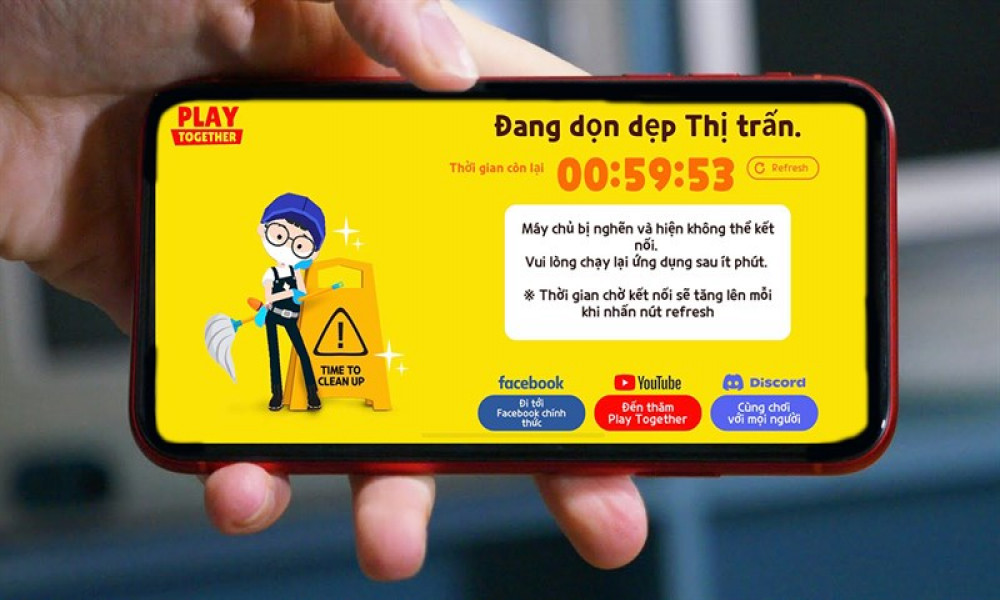
Play Together đang là tự game hot nhất hiện nay, với hàng triệu lượt tải và hàng trăm người chơi mỗi ngày thì ứng dụng bị quả tải là điều bình thường. Để khắc phục vấn đề đó, nhà cung cấp sẽ yêu cầu người chơi phải xếp hàng chờ đến lượt trong khoảng 60 phút.
Chờ lâu như vậy thì chắc chắn không còn hứng thú chơi tiếp đúng không ạ. Tuy nhiên có một cách để chúng ta có thể vào chơi Play Together nhanh hơn đó là bấm nút Refresh liên tục. Bản chất của việc này là chúng ta sẽ tranh thủ có ai vừa thoát khỏi game hay không để thay thế thay người đó.
Chúng ta có thể tự ấn nút Refresh bằng tay, tuy nhiên bấm nhiều lần như vậy sẽ rất mỏi tay và xác xuất vào được thấp. Để đảm bảo khả năng thành công cao hơn, mình hướng dẫn các bạn sử dụng một ứng dụng gọi là Auto Clicker (Tự động bấm), ứng dụng sẽ giúp các bạn tự động bấm nút refresh nhanh hơn, lâu hơn và thành công nhiều hơn.
Mình hướng dẫn cho Android trước nhé, các bạn làm tương tự với IOS
Bước 1. Tải ứng dụng Auto Clicker theo link sau:
Bước 2. Cấp quyền cho ứng dụng và chạy auto refresh
Bước này các bạn thực hiện theo video sau nhé:
Bước 3.
Bây giờ bạn đơi một lúc, nhanh thì tầm 1 - 2 phút, lâu thì vài phút sẽ vô chơi game được nhé
Đối với iOS
Với IOS bạn không cần tải ứng dụng, iphone có sẵn tính năng Auto Click, bạn có thể làm theo hướng dẫn nhanh sau đây:
- Nhấn vào mục Cài đặt > Chọn Trợ năng > Chọn Điều khiển công tắc > Chọn mục Công tắc > Nhấn vào Thêm công tắc mới
- Nhấn chọn Màn hình > Toàn màn hình > Chọn mục Chạm > Quay lại phần Điều khiển công tắc, chọn Thêm công tắc mới > Tạo tên cho công tắc
- Nhấn chọn Công thức > Chỉ định công tắc > Nhấn vào Toàn màn hình > Chọn Cử chỉ tùy chỉnh > Tạo cử chỉ và nhấn Lưu > Cài đặt thời gian chờ là 1200 giây.
- Tại mục Khởi chạy công thức > Nhấn tick vào Auto Click > Cài đặt điều khiển khởi chạy
- Tại mục Cài đặt, nhấn vào mục Trợ năng > Chọn vào mục Phím tắt trợ năng > Tick vào mục Điều khiển công tắc.
Nếu không làm được bạn có thể xem hướng dẫn chi tiết tại đây
--
Chúc các bạn thực hiện thành công nhé!

Theo dõi VnCoder trên Facebook, để cập nhật những bài viết, tin tức và khoá học mới nhất!